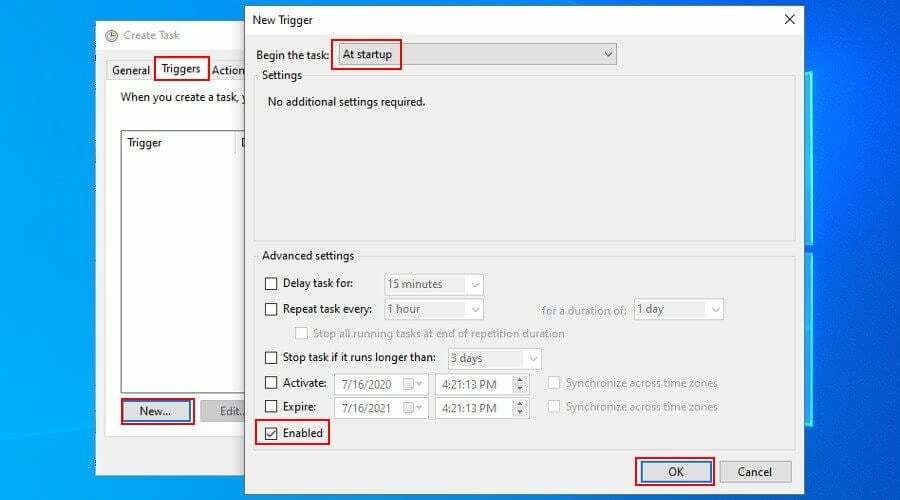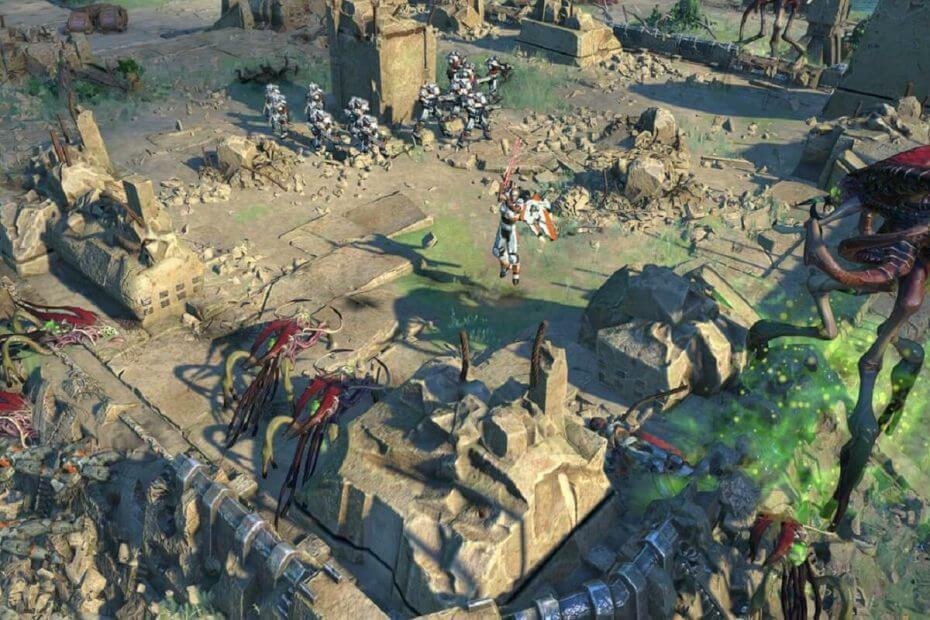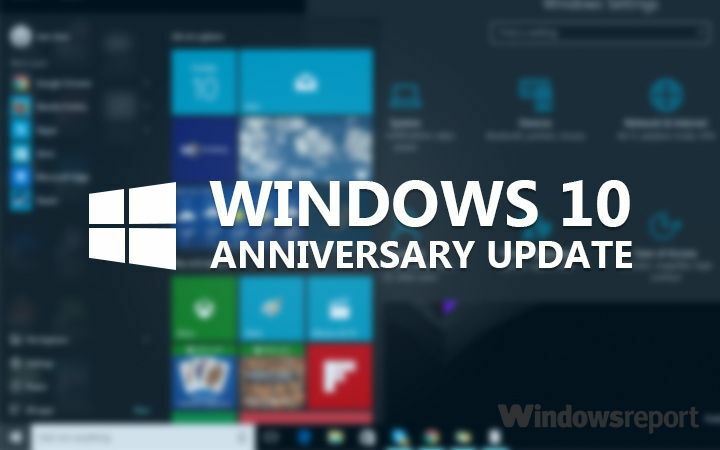
В момента Microsoft разработва серия от интересни функции за предстоящите си актуализации. Една от тези нови функции е Windows Unlock, която ви позволява да отключите компютъра си с телефона или с придружаващо устройство. Това е друга функция, която може да се появи с актуализацията на Windows 10 Anniversary.
Придружаващите устройства могат да варират от вашия Windows 10 Phone до вашия Microsoft Band 2. Основната му цел е да действа заедно с вашия работен плот на Windows 10, за да подобри практиката за удостоверяване на потребителя. Има четири възможни начина да свържете придружаващото устройство към вашия работен плот като Microsoft описа това в своя блог:
- Прикрепете придружаващото устройство към компютър чрез USB, след това докоснете бутона на придружаващото устройство и това автоматично ще отключи компютъра.
- Носете телефон, който вече сте сдвоили с вашия компютър през Bluetooth. Когато натиснете интервала на вашия компютър, телефонът получава известие. Всичко, което трябва да направите, е да го одобрите и компютърът се отключи.
- Докоснете придружаващото устройство до NFC четец, бързо отключващ компютъра.
- Носете фитнес лента, която вече е удостоверила потребителя. Когато се приближите до компютъра и извършите определен жест, компютърът се отключва. В този случай трябва предварително да дефинирате този конкретен жест, в противен случай процесът на отключване няма да работи.
За да работи функцията за отключване, трябва да се съберат три условия:
- Намерен сигнал: показва, че искате да отключите компютъра. Този сигнал се събира на придружаващото устройство.
- Сигнал за присъствие на потребител: за да докажете присъствието на потребителя, с други думи, вие сте този, който го правите физически.
- Сигнал за двузначност: показва кой конкретен компютър искате да отключите.
Има два начина за стартиране на процеса на удостоверяване:
- Отворете капака на лаптопа или натиснете мястото или плъзнете нагоре на компютъра.
- Извършете жест или действие върху придружаващото устройство.
Като се има предвид цялата тази информация, има един въпрос, който все още е без отговор: отключването на Windows по-сигурно ли е от ПИН код или други средства за удостоверяване? Microsoft не предостави изричен отговор за това, каза само, че потребителите трябва да поставят ПИН на своите настолни системи с Windows 10, преди да използват придружаващо устройство:
Преди да може да се използва придружаващо устройство, на настолното устройство с Windows 10 трябва да се настрои ПИН. Това гарантира, че потребителят има резервно копие, в случай че придружаващото му устройство не работи. ПИН кодът е нещо, което Windows управлява и което приложенията никога не виждат.
Ако искате да прочетете повече за отключването на Windows, отидете на Страницата на Microsoft.
СВЪРЗАНИ ИСТОРИИ, КОИТО ТРЯБВА ДА ПРОВЕРИТЕ:
- Какво да правя, когато абонаментът за защита изтече в Windows 10?
- Отключете компютъра си с Windows 10 от вашето мобилно устройство с Windows 10, като използвате Phone Sign-In
- Как да активирам BitLocker на Windows 10 без TPM
- Приложението Microsoft Authenticator ще отключи вашия компютър с Windows 10 с вашия смартфон с Windows